Nếu đang băn khoăn, chưa biết cách sửa lỗi không đổi được tên nhóm Facebook như thế nào, bạn đọc cùng tham khảo tiếp bài viết dưới đây của Taimienphi.vn để tìm hiểu chi tiết cách sửa lỗi và dễ dàng đổi tên nhóm Facebook của mình nhé.
Để tìm hiểu chi tiết nguyên nhân cũng như cách sửa lỗi không đổi được tên nhóm Facebook, trong bài viết dưới đây Taimienphi.vn sẽ hướng dẫn bạn cách sửa lỗi này.

Hướng dẫn cách đổi tên nhóm Facebook đơn giản
1. Lỗi không đổi được tên nhóm Facebook
Nguyên nhân chính gây ra lỗi không đổi được tên nhóm Facebook là do bạn không phải là Admin hay là người tạo nhóm Facebook của bạn. Chỉ Admin group, nhóm Facebook mới có quyền đổi tên nhóm, các thành viên khác trong nhóm thì không.
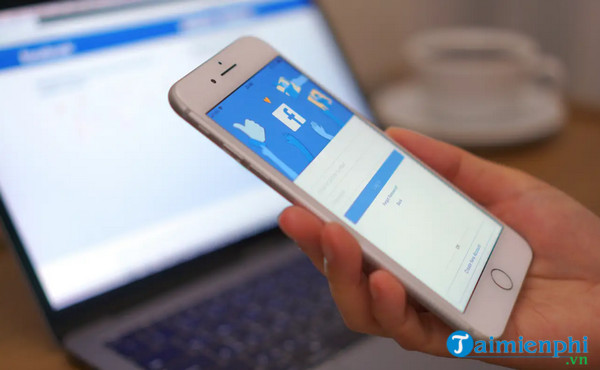
Mặc dù Facebook cũng có một số hạn chế, miễn là tên group, nhóm Facebook mà bạn sử dụng không vi phạm tiêu chuẩn cộng đồng Facebook là được.
Nếu chưa biết cách đổi tên nhóm Facebook như thế nào, bạn đọc tham khảo tiếp phần nội dung tiếp theo dưới đây.
2. Cách đổi tên nhóm Facebook
Cách 1: Đổi tên nhóm, group Facebook trên máy tính
Như đã đề cập ở trên, để đổi tên nhóm Facebook thì bạn phải là Admin của nhóm, tức là người tạo nhóm.
Thực hiện theo các bước dưới đây để đổi tên nhóm Facebook trên máy tính:
Bước 1: Sau khi đăng nhập tài khoản Facebook của bạn trên máy tính hoặc Mac, bước tiếp theo click chọn tên nhóm, group mà bạn muốn đổi tên. Hoặc cách nhanh nhất là truy cập mục Shortcuts (phím tắt) nằm góc bên trái màn hình để tìm group.
Bước 2: Tìm và click chọn More (khác) nằm góc bên dưới ảnh nhóm, sau đó click chọn Edit Group Settings (chỉnh sửa cài đặt nhóm).

Bước 3: Tiếp theo click chọn khung nằm kế bên mục Group Name (tên nhóm) và nhập tên mới bất kỳ mà bạn muốn sử dụng.

Bước 4: Cuối cùng cuộn xuống góc dưới cùng màn hình, click chọn Save (lưu) để lưu lại thay đổi.
Lúc này tên nhóm Facebook của bạn sẽ được thay đổi thành tên mới. Facebook sẽ gửi thông báo cho các thành viên khác về việc đổi tên nhóm.
Cách 2: Đổi tên nhóm, group Facebook trên điện thoại
Thực hiện theo các bước dưới đây để đổi tên nhóm, group Facebook trên điện thoại:
Bước 1: Mở ứng dụng Facebook mà bạn cài đặt trên điện thoại của mình, sau đó tìm và nhấn chọn biểu tượng menu nằm góc trên cùng (hoặc dưới cùng) bên phải màn hình, là biểu tượng 3 dòng gạch ngang.
Nếu chưa cài đặt ứng dụng Facebook, bạn có thể truy cập tại đây để tải ứng dụng về máy và cài đặt.
=> Link tải Facebook cho Android

=> Link tải Facebook cho iOS

=> Link tải Facebook Lite cho Android

=> Link tải Facebook Lite cho iOS

Bước 2: Tiếp theo tìm và nhấn chọn Group (nhóm), sau đó nhấn chọn tên nhóm mà bạn muốn đổi tên. Hoặc cách nhanh nhất là nhấn chọn Your Groups (nhóm của bạn), cuộn xuống tìm và nhấn chọn Groups You Manage (nhóm bạn quản lý).
Bước 3: Tìm và nhấn chọn biểu tượng hình khiên nằm góc trên cùng bên phải màn hình, chọn Group Settings (cài đặt nhóm).

Bước 4: Nhấn chọn Name and Description (tên và mô tả).
Bước 5: Nhấn chọn khung Group Name và nhập tên mới mà bạn muốn sử dụng, sau khi hoàn tất, click chọn Save (lưu) nằm góc trên cùng bên phải là xong.

https://thuthuat.taimienphi.vn/cach-sua-loi-khong-doi-duoc-ten-nhom-facebook-59042n.aspx
Bài viết trên đây Taimienphi.vn vừa hướng dẫn bạn cách sửa lỗi không đổi được tên nhóm Facebook. Ngoài ra bạn đọc có thể tham khảo thêm một số bài viết đã có trên Taimienphi.vn để tìm hiểu thêm Cách tạo nhóm Facebook trên điện thoại iPhone, Android nhé.
- Xem thêm: Cách tạo nhóm Facebook trên điện thoại